Tệp trên iPhone là gì? Cách sử dụng Tệp trên iPhone hiệu quả nhất
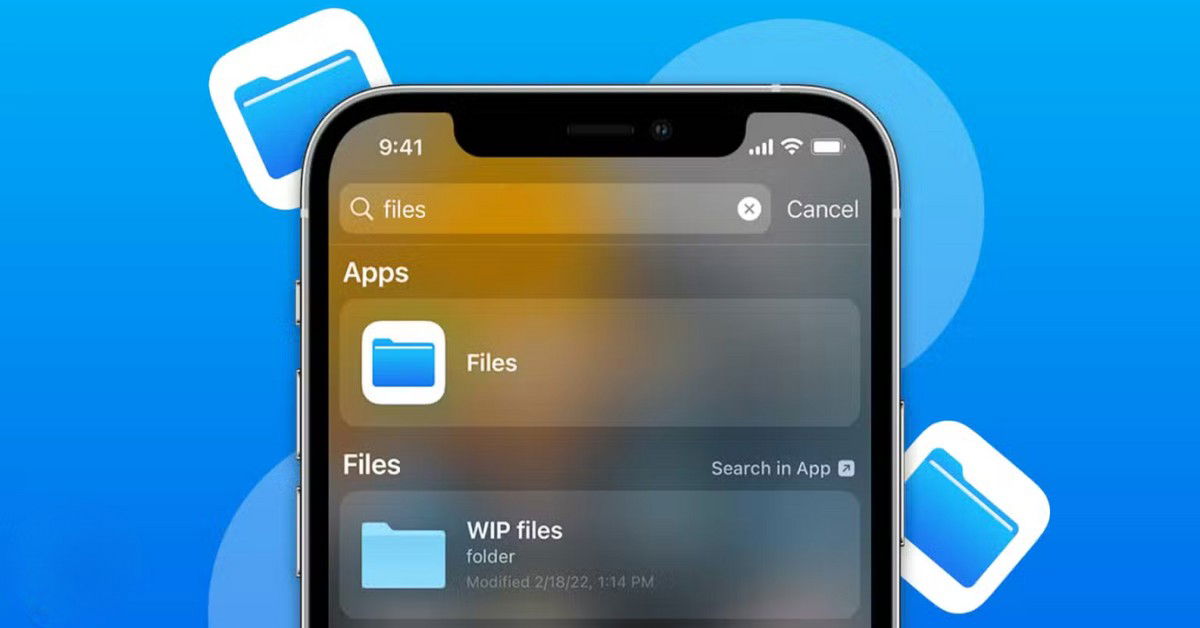
Xem nhanh [ẨnHiện]
- 1 Tệp trên iPhone là gì? Cách tận dụng phần mềm này để lưu trữ và quản lý tệp hiệu quả
- 1.1 Tệp trên iPhone là gì?
- 1.2 Những tính năng nổi bật của Tệp trên iPhone
- 1.3 Cách sử dụng Tệp hiệu quả trên iPhone
- 1.3.1 Lưu tệp về iPhone
- 1.3.2 Mở tệp trên iPhone
- 1.3.3 Xóa tệp trên iPhone
- 1.3.4 Sửa đổi, sắp xếp các tệp trên iPhone
- 1.3.5 Thay đổi chế độ xem của tệp
- 1.3.6 Khôi phục tệp đã xóa trên iPhone
- 1.4 Kết luận
Tệp trên iPhone là gì? Cách tận dụng phần mềm này để lưu trữ và quản lý tệp hiệu quả
Bạn có bao giờ thắc mắc iPhone lưu trữ tài liệu và dữ liệu ra sao, hay cách quản lý tệp sao cho tiện lợi nhất trên thiết bị này? Ứng dụng Tệp trên iPhone là công cụ hữu ích giúp bạn truy cập, tổ chức và chia sẻ tài liệu từ nhiều nguồn khác nhau, tất cả chỉ trong một giao diện duy nhất. Vậy Tệp trên iPhone là gì và làm sao để sử dụng nó hiệu quả nhất? Cùng XTmobile khám phá ngay trong bài viết này.
Tệp trên iPhone là gì?
Ứng dụng Tệp là công cụ tích hợp sẵn trong hệ điều hành iOS, cho phép người dùng lưu trữ, quản lý và truy cập tài liệu từ nhiều nguồn khác nhau như iCloud Drive, Google Drive, Dropbox và các dịch vụ lưu trữ khác. Đây không chỉ là nơi lưu giữ tài liệu mà còn là công cụ đa năng giúp người dùng tổ chức và chia sẻ dữ liệu cá nhân dễ dàng.
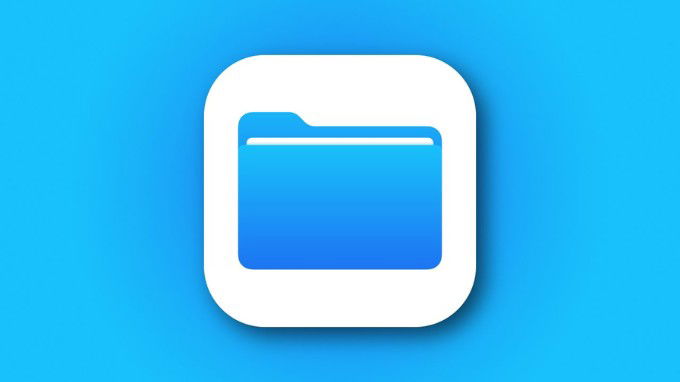
Ứng dụng này hoạt động như một trình quản lý tệp, giúp sắp xếp tài liệu theo thư mục, cho phép tạo và chỉnh sửa các thư mục, cũng như hỗ trợ nhiều định dạng tệp khác nhau. Đối với người dùng iPhone, ứng dụng Tệp là phương tiện quan trọng giúp quản lý tài liệu và truy cập dữ liệu ở bất cứ đâu.
Những tính năng nổi bật của Tệp trên iPhone
Ứng dụng Tệp cung cấp nhiều tính năng hữu ích cho người dùng iOS, bao gồm:
- Quản lý tài liệu dễ dàng: Ứng dụng cho phép tạo và sắp xếp các thư mục, giúp bạn lưu trữ tài liệu có tổ chức và truy cập nhanh chóng khi cần.
- Truy cập đa nguồn lưu trữ: Ngoài iCloud Drive, bạn có thể kết nối với nhiều dịch vụ lưu trữ khác như Google Drive, Dropbox, tạo ra sự linh hoạt khi truy cập tài liệu từ nhiều nền tảng.
- Chia sẻ tài liệu tiện lợi: Bạn có thể chia sẻ tài liệu với bạn bè hoặc đồng nghiệp qua AirDrop, tin nhắn hoặc email mà không cần rời khỏi ứng dụng.
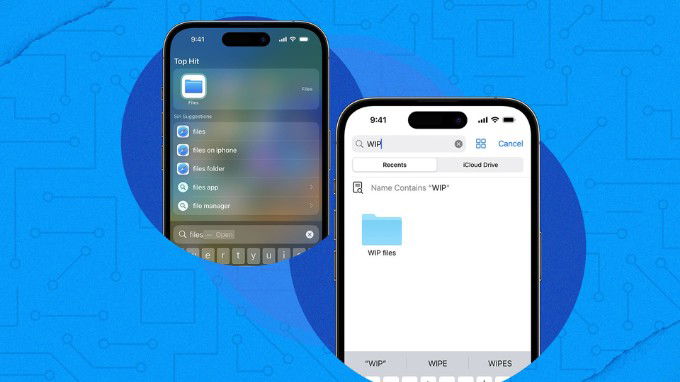
Các tính năng này làm cho ứng dụng Tệp trở thành công cụ quản lý tệp linh hoạt và tiện dụng, đặc biệt đối với người dùng cần truy cập dữ liệu trên nhiều thiết bị và nền tảng.
Cách sử dụng Tệp hiệu quả trên iPhone
Ứng dụng Tệp trên iPhone không chỉ là nơi lưu trữ dữ liệu mà còn là công cụ mạnh mẽ giúp bạn quản lý và sắp xếp tài liệu hiệu quả. Tuy nhiên, để tận dụng tối đa các tính năng này, người dùng cần nắm rõ các thao tác từ cơ bản đến nâng cao. Dưới đây là hướng dẫn chi tiết từng bước để bạn có thể lưu, mở, xóa, sắp xếp và khôi phục các tệp trên iPhone một cách dễ dàng và tiện lợi nhất.
Lưu tệp về iPhone
Khi bạn muốn lưu một tệp từ trình duyệt Safari hoặc bất kỳ ứng dụng nào khác vào iPhone, ứng dụng Tệp sẽ đóng vai trò trung gian. Ví dụ, nếu bạn đang duyệt web và tìm thấy một tài liệu PDF hữu ích, bạn có thể tải nó về và lưu trực tiếp vào ứng dụng Tệp. Điều này giúp bạn dễ dàng tìm lại tài liệu mà không cần tìm kiếm lại trên internet.
Bước 1: Để lưu một tệp từ Safari, bạn nhấn vào nút Chia sẻ (biểu tượng hình mũi tên hướng lên).
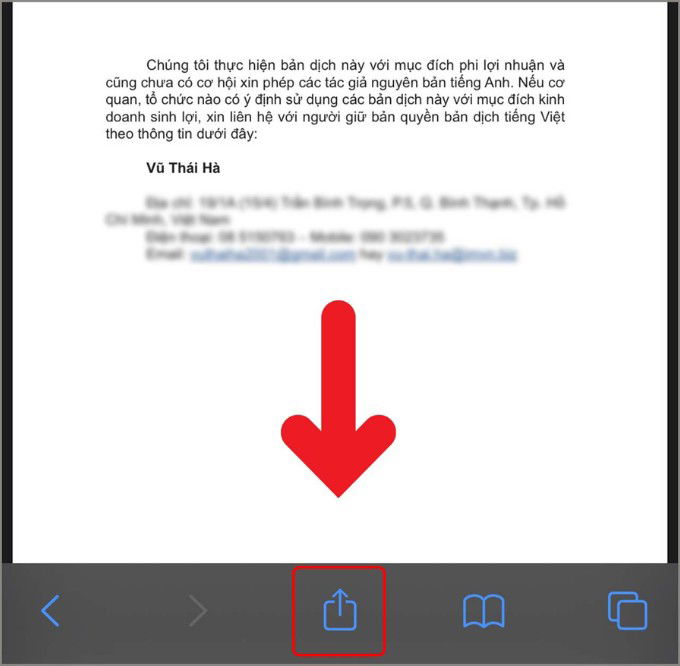
Bước 2: Sau đó bạn hãy chọn Lưu vào Tệp. Tiếp theo, bạn có thể chọn thư mục mong muốn trong iCloud Drive hoặc bất kỳ dịch vụ lưu trữ nào đã liên kết với ứng dụng Tệp. Nhấn Lưu để quá trình tải về hoàn tất.
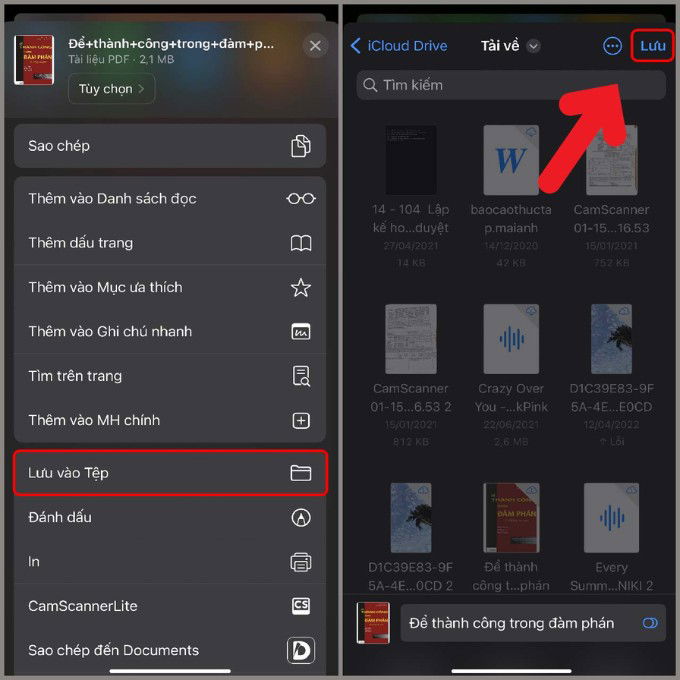
Nhờ cách lưu này, bạn có thể truy cập tài liệu đã tải xuống ngay cả khi không có kết nối mạng, rất tiện lợi khi làm việc hoặc học tập ở nơi không có internet.
Mở tệp trên iPhone
Một trong những tính năng quan trọng nhất của ứng dụng Tệp là khả năng mở các tài liệu đa dạng mà không cần cài đặt thêm ứng dụng bên thứ ba. Ví dụ, bạn có thể mở tệp văn bản, hình ảnh, tài liệu PDF hoặc thậm chí là các tệp Excel. Ứng dụng sẽ tự động mở tệp với chương trình tương thích hoặc đề xuất ứng dụng mở phù hợp nếu tệp đó yêu cầu phần mềm đặc thù.
Bước 1: Đầu tiên, hãy truy cập ứng dụng Tệp, sau đó nhấn vào ô Tìm kiếm ở phía trên cùng màn hình ứng dụng.
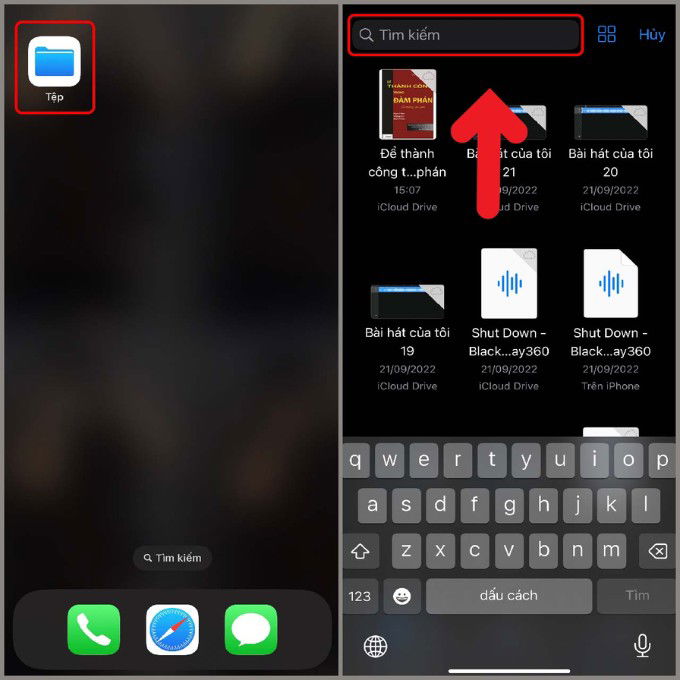
Bước 2: Ở trong ô Tìm kiếm, nhập tên file bạn muốn mở và nhấn nút Tìm. Cuối cùng, file bạn cần tìm sẽ hiển ra.
Xóa tệp trên iPhone
Khi không còn cần dùng đến một tệp nào đó, bạn có thể dễ dàng xóa nó khỏi ứng dụng Tệp để giải phóng dung lượng. Để thực hiện thao tác này, hãy nhấn giữ vào tệp muốn xóa, sau đó chọn Xóa. Tệp sẽ được di chuyển vào thư mục "Đã xóa gần đây," nơi bạn có thể khôi phục lại trong vòng 30 ngày nếu thay đổi ý định.
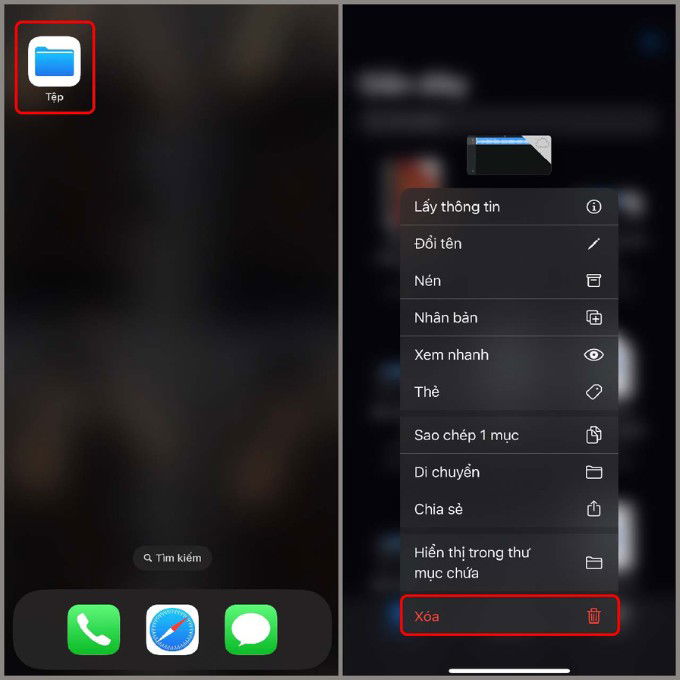
Việc thường xuyên xóa các tệp không cần thiết không chỉ giúp giải phóng dung lượng lưu trữ trên iPhone mà còn giúp bạn quản lý tài liệu hiệu quả hơn, tránh tình trạng lộn xộn do tích trữ nhiều tệp không cần thiết.
Sửa đổi, sắp xếp các tệp trên iPhone
Ứng dụng Tệp trên iPhone hỗ trợ người dùng sắp xếp và quản lý dữ liệu một cách linh hoạt. Bạn có thể tạo thư mục mới cho các loại tài liệu khác nhau, đổi tên các tệp và thư mục, hoặc di chuyển tệp giữa các thư mục để tối ưu hóa việc lưu trữ. Để thực hiện, bạn chỉ cần nhấn giữ vào tệp hoặc thư mục muốn chỉnh sửa, rồi chọn các tùy chọn như đổi tên, di chuyển hoặc sao chép.
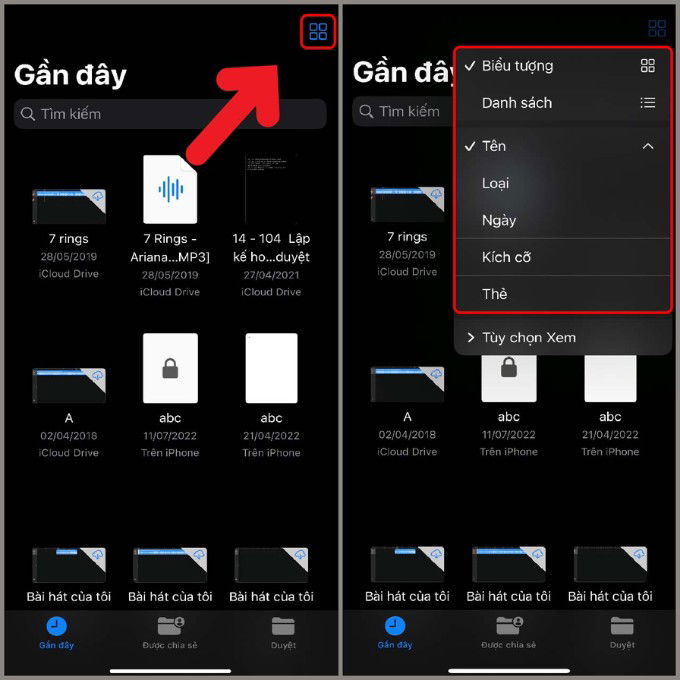
Ngoài ra, việc tạo các thư mục theo chủ đề, chẳng hạn như "Công việc", "Học tập" hoặc "Cá nhân", sẽ giúp bạn dễ dàng tìm kiếm và truy cập tài liệu khi cần. Đây là cách hiệu quả để đảm bảo các tệp của bạn luôn được sắp xếp gọn gàng, đặc biệt khi bạn có nhiều dữ liệu cần lưu trữ.
Thay đổi chế độ xem của tệp
Ứng dụng Tệp cho phép người dùng chuyển đổi giữa các chế độ xem khác nhau, giúp việc quản lý dữ liệu trở nên trực quan hơn. Bạn có thể chọn chế độ xem dạng lưới để dễ dàng nhìn thấy hình ảnh thu nhỏ của tài liệu, hoặc chế độ danh sách để xem các thông tin chi tiết hơn như ngày chỉnh sửa cuối, kích thước tệp.
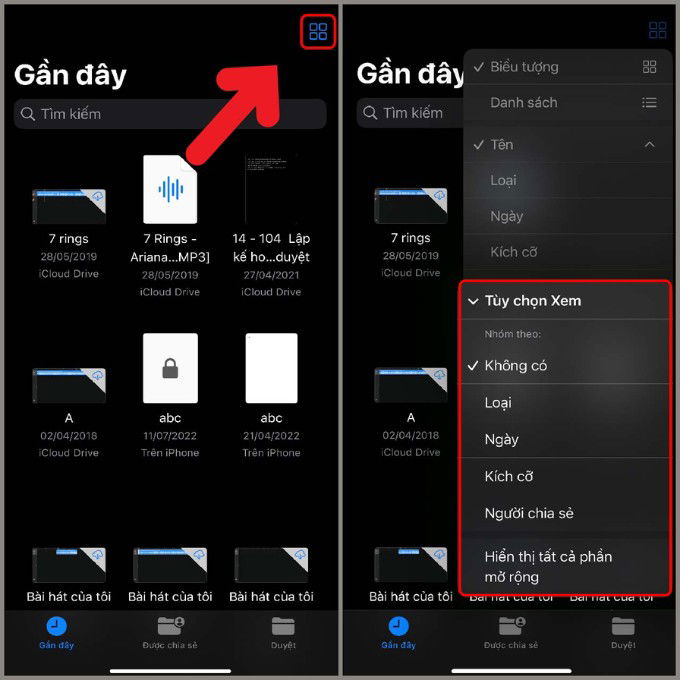
Để thay đổi chế độ xem, bạn chỉ cần nhấn vào biểu tượng chế độ xem ở góc trên cùng bên phải của ứng dụng. Mỗi chế độ xem đều có những lợi ích riêng, tùy vào loại tài liệu và nhu cầu sử dụng của bạn. Điều này giúp bạn có thể sắp xếp và tìm kiếm tài liệu một cách hiệu quả hơn, đặc biệt khi cần làm việc với số lượng tệp lớn.
Khôi phục tệp đã xóa trên iPhone
Nếu bạn vô tình xóa nhầm một tài liệu quan trọng, đừng lo lắng, vì ứng dụng Tệp có tính năng khôi phục các tệp đã xóa gần đây. Bạn chỉ cần truy cập vào thư mục Đã xóa gần đây trong ứng dụng Tệp, tìm tệp muốn khôi phục và chọn Khôi phục. Tệp sẽ quay lại vị trí ban đầu của nó trước khi bị xóa.
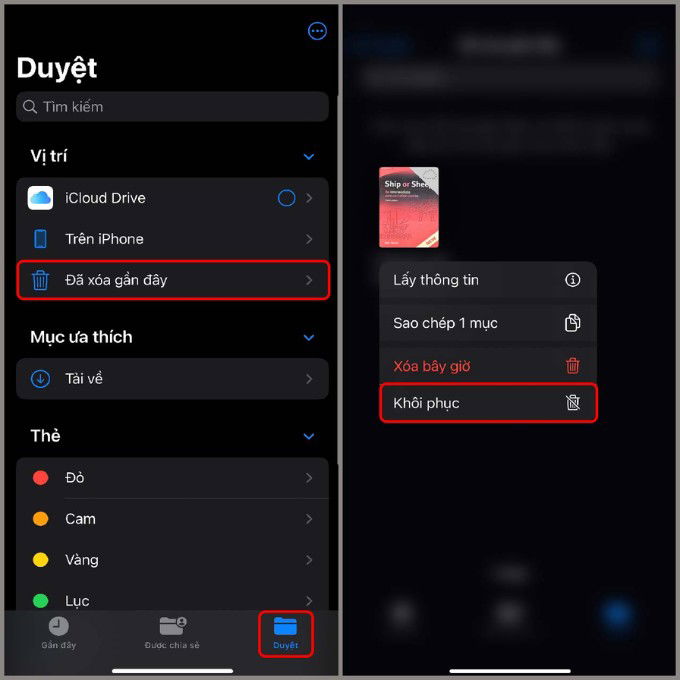
Tính năng này cực kỳ hữu ích khi bạn cần khôi phục các tài liệu đã xóa nhầm mà không muốn mất dữ liệu vĩnh viễn. Hãy nhớ rằng các tệp trong "Đã xóa gần đây" chỉ được lưu trong 30 ngày, vì vậy bạn nên kiểm tra thường xuyên để không bỏ lỡ cơ hội khôi phục các tài liệu quan trọng.
Kết luận
Ứng dụng Tệp trên iPhone là một công cụ tuyệt vời giúp người dùng quản lý và truy cập dữ liệu một cách dễ dàng và hiệu quả. Bằng cách sử dụng các tính năng như lưu, mở, xóa, chỉnh sửa và khôi phục tệp, bạn có thể tối ưu hóa việc lưu trữ và bảo mật dữ liệu của mình trên iPhone. Hy vọng rằng với hướng dẫn chi tiết này, bạn sẽ tận dụng được tối đa tiềm năng của ứng dụng Tệp và có trải nghiệm quản lý tài liệu tiện lợi và hiệu quả hơn trên thiết bị của mình.
Xem thêm:
- Công nghệ True Tone là gì? Có nên sử dụng True Tone trên iPhone không?
- Đây là 8 cách kết nối iPhone với tivi đơn giản, dễ thực hiện nhất
- iPhone IMEI đỏ là gì? Hướng dẫn cách kiểm tra iPhone bị IMEI đỏ
XTmobile.vn











_crop_Meo-su-dung-microsoft-office-xtmobile.jpg)
_crop_cach-dung-meta-ai-trong-tin-nhan-tren-instagram-xtmobile.jpg)
_crop_iphone-17-air-lo-thiet-ke-moi.jpg)
_crop_sac-nhanh-galaxy-s25-xtmobile.jpg)
_crop_chia-se-vi-tri-truc-tiep-tren-instagram-xtmobile.jpg)






